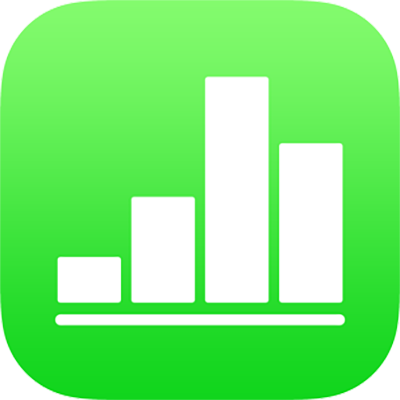
Thay đổi cài đặt của bảng tính được chia sẻ trong Numbers trên iPhone
Nếu bạn là chủ sở hữu của bảng tính được chia sẻ với những người khác, bạn có thể xem hoặc thay đổi cài đặt quyền và quyền truy cập của bảng tính đó bất cứ lúc nào.
Nếu quyền truy cập bảng tính được đặt thành “Chỉ người bạn mời”, bạn cũng có thể đặt quyền khác nhau cho từng người.
Xem quyền và quyền truy cập
Thực hiện một trong các thao tác sau:
Nếu bảng tính đang mở: Chạm vào
 .
.Nếu bảng tính đóng: Trong trình quản lý bảng tính hoặc ứng dụng Tệp, hãy mở thư mục Numbers trong iCloud Drive, chạm vào Chọn ở góc trên cùng bên phải, chạm vào bảng tính (dấu chọn xuất hiện), chạm vào
 ở cuối màn hình, sau đó chạm vào Hiển thị người.
ở cuối màn hình, sau đó chạm vào Hiển thị người.
Danh sách người tham gia xuất hiện. Người tham gia có thể sửa bảng tính trừ khi bạn thấy Chỉ xem bên dưới tên của họ.
Nếu bạn là chủ sở hữu, hãy chạm vào Tùy chọn chia sẻ để xem phần tóm tắt về cài đặt truy cập và quyền.
Để xem quyền cho một người, chạm vào tên.
Thay đổi quyền truy cập cho mọi người
Nếu bạn là chủ sở hữu của bảng tính, bạn có thể thay đổi quyền truy cập vào bất kỳ lúc nào, nhưng bất kỳ ai được bạn chia sẻ liên kết đều bị ảnh hưởng. Dưới đây là kết quả của việc thay đổi cài đặt:
Từ “Chỉ người bạn mời” thành “Bất kỳ ai có liên kết”: Người bạn mời ban đầu vẫn có thể mở bảng tính, cùng với những người khác có liên kết. Họ không cần đăng nhập bằng địa chỉ email hoặc số điện thoại bạn đã sử dụng để gửi liên kết.
Từ “Bất kỳ ai có liên kết” thành “Chỉ người bạn mời”: Liên kết ban đầu sẽ không hoạt động cho bất kỳ ai nữa. Chỉ những người nhận được lời mời từ bạn và những người đăng nhập bằng ID Apple của họ mới có thể truy cập vào bảng tính.
Thực hiện một trong các thao tác sau:
Nếu bảng tính đang mở: Chạm vào
 .
.Nếu bảng tính đóng: Trong trình quản lý bảng tính hoặc ứng dụng Tệp, hãy mở thư mục Numbers trong iCloud Drive, chạm vào Chọn ở góc trên cùng bên phải, chạm vào bảng tính (dấu chọn xuất hiện), chạm vào
 ở cuối màn hình, sau đó chạm vào Hiển thị người.
ở cuối màn hình, sau đó chạm vào Hiển thị người.
Chạm vào Tùy chọn chia sẻ, sau đó chạm vào cài đặt quyền truy cập bạn muốn.
Bất kỳ ai đang mở bảng tính khi bạn thay đổi cài đặt này đều nhìn thấy cảnh báo và nếu thay đổi của bạn khiến người đó mất quyền truy cập vào bảng tính, bảng tính sẽ đóng ngay lập tức. Nếu không, cài đặt mới sẽ có hiệu lực khi họ ẩn cảnh báo.
Thay đổi quyền cho mọi người
Nếu bạn là chủ sở hữu của bảng tính đã chia sẻ với quyền truy cập được đặt thành “Chỉ người bạn mời”, bạn có thể nhanh chóng thay đổi quyền của mọi người.
Thực hiện một trong các thao tác sau:
Nếu bảng tính đang mở: Chạm vào
 .
.Nếu bảng tính đóng: Trong trình quản lý bảng tính hoặc ứng dụng Tệp, hãy mở thư mục Numbers trong iCloud Drive, chạm vào Chọn ở góc trên cùng bên phải, chạm vào bảng tính (dấu chọn xuất hiện), chạm vào
 ở cuối màn hình, sau đó chạm vào Hiển thị người.
ở cuối màn hình, sau đó chạm vào Hiển thị người.
Chạm vào Tùy chọn chia sẻ, sau đó chạm vào cài đặt quyền bạn muốn.
Bất kỳ ai đang mở bảng tính khi bạn thay đổi quyền này đều nhìn thấy cảnh báo. Cài đặt mới sẽ có hiệu lực khi họ ẩn cảnh báo.
Thay đổi quyền hoặc xóa quyền truy cập cho một người tham gia
Nếu bạn là chủ sở hữu của bảng tính đã chia sẻ với quyền truy cập được đặt thành “Chỉ người bạn mời”, bạn có thể thay đổi quyền cho một người mà không ảnh hưởng đến quyền của người khác. Bạn cũng có thể xóa quyền truy cập vào bảng tính của họ.
Thực hiện một trong các thao tác sau:
Nếu bảng tính đang mở: Chạm vào
 .
.Nếu bảng tính đóng: Trong trình quản lý bảng tính hoặc ứng dụng Tệp, hãy mở thư mục Numbers trong iCloud Drive, chạm vào Chọn ở góc trên cùng bên phải, chạm vào bảng tính (dấu chọn xuất hiện), chạm vào
 ở cuối màn hình, sau đó chạm vào Hiển thị người.
ở cuối màn hình, sau đó chạm vào Hiển thị người.
Chạm vào tên của người đó, sau đó chạm vào một tùy chọn.
Bất kỳ ai đang mở bảng tính khi bạn thay đổi quyền của họ đều nhìn thấy cảnh báo. Cài đặt mới có hiệu lực khi cảnh báo bị ẩn.
Nếu bạn chọn Xóa quyền truy cập, người đó được yêu cầu đóng bảng tính và quyền truy cập bị xóa khỏi iCloud Drive. Mọi chỉnh sửa họ đã thực hiện đối với bảng tính sẽ không thay đổi.